Cách sử dụng Hàm ISTEXT trong Excel
Trong bài viết này, chúng ta sẽ tìm hiểu về cách sử dụng hàm ISTEXT trong Excel.
Hàm ISTEXT là một hàm văn bản logic. Hàm này chỉ trả về TRUE nếu giá trị ô có văn bản hoặc nếu không trả về giá trị Sai.
Cú pháp
=ISTEXT (value)
value: giá trị cần kiểm tra Lưu ý: Chỉ một giá trị sẽ được đưa ra làm đối số Hãy hiểu hàm này bằng cách sử dụng nó trong một ví dụ.
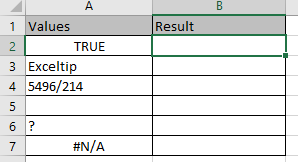
Ở đây chúng tôi có một danh sách các giá trị khác nhau trong cột Giá trị.
Chúng ta cần tìm giá trị nào trong số các giá trị này mà excel coi là văn bản.
Sử dụng công thức:
=ISTEXT(A2)
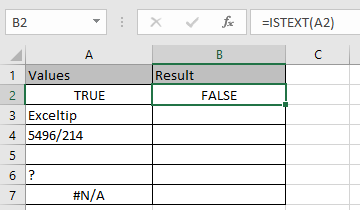
Hàm ISTEXT trong excel không coi logic boolean là văn bản.
Sao chép công thức trong các ô khác bằng phím tắt Ctrl + D.
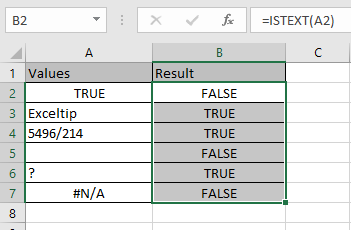
Như bạn có thể thấy từ ví dụ trên rằng hàm ISTEXT trả về TRUE hoặc FALSE dựa trên kiểm tra logic.
Hàm ISTEXT có thể được sử dụng với các hàm khác và định dạng có điều kiện.
Hàm ISTEXT với hàm IF
Sử dụng công thức:
=IF(ISTEXT(A2),"Text","Not text")
ISTEXT (A2): logic_test “Văn bản”: giá trị nếu đúng “Không phải văn bản”: giá trị nếu sai
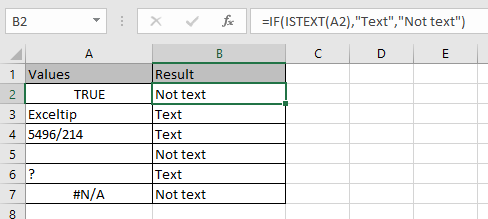
Như bạn có thể thấy hàm ISTEXT với hàm IF.
Hàm ISTEXT với định dạng có điều kiện
Định dạng có điều kiện được sử dụng để làm nổi bật dữ liệu trên cơ sở một số tiêu chí.
Chọn các ô và đi tới Trang chủ> Định dạng có điều kiện> Quy tắc mới
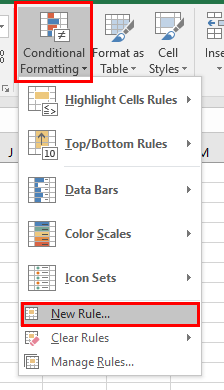
Sử dụng công thức:
=ISTEXT(A2)
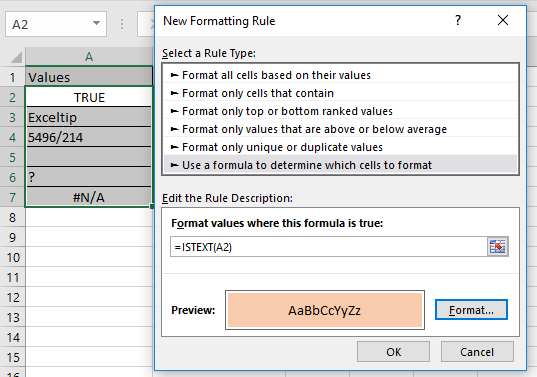
Nhấn Enter
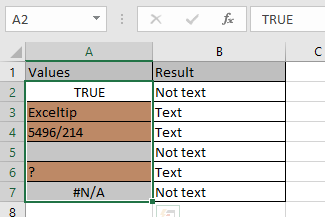
Như bạn có thể thấy các hàm ISTEXT với các công cụ excel khác.
Hy vọng bạn đã hiểu cách sử dụng hàm ISTEXT và ô tham chiếu trong Excel. Khám phá thêm các bài viết về hàm Văn bản trong Excel tại đây. Vui lòng nêu thắc mắc hoặc phản hồi của bạn cho bài viết trên.